进入电脑的待机模式后,屏幕将黑屏,但电脑内部仍在继续运行。为了防止他人未经授权访问您的电脑,设置待机密码十分必要。本篇文章将详细介绍电脑待机设置密码的方法,帮助您有效提升电脑安全。 设置待机密码的方法1. Windows 系统 控制面板 -˃ 用户账户 -˃ 更改账户类型 -˃ 创建密码 开始菜单 -˃ 设置 -˃ 账户 -˃ 登录选项 -˃ 密码 -˃ 添加2. macOS 系统 系统偏好设置 -
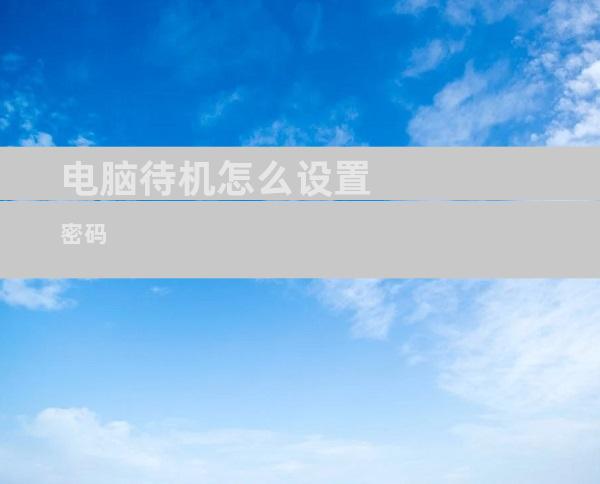
进入电脑的待机模式后,屏幕将黑屏,但电脑内部仍在继续运行。为了防止他人未经授权访问您的电脑,设置待机密码十分必要。本篇文章将详细介绍电脑待机设置密码的方法,帮助您有效提升电脑安全。
设置待机密码的方法
1. Windows 系统
控制面板 -> 用户账户 -> 更改账户类型 -> 创建密码
开始菜单 -> 设置 -> 账户 -> 登录选项 -> 密码 -> 添加
2. macOS 系统
系统偏好设置 -> 安全性和隐私 -> 常规 -> 要求密码
苹果菜单 -> 系统偏好设置 -> 用户和群组 -> 登录选项 -> 设置密码
设定待机密码的好处
1. 保护隐私
待机密码可有效防止他人未经授权访问您的文件、照片和信息。
2. 提升安全
密码就像一道安全屏障,能阻止恶意软件或病毒的入侵。
3. 防止数据泄露
如果您丢失了电脑或电脑被盗,待机密码可以防止他人访问您的敏感数据。
温馨提示
设置一个强度较高的密码,避免使用简单的字母数字组合。
定期更新您的待机密码,以增强安全性。
在公共场合使用电脑时,务必设置待机密码或锁定屏幕。
如果您忘记了待机密码,可以通过相应的恢复选项重设。











